Trong thế giới kỹ thuật số nơi mọi thứ diễn ra trong chớp mắt, không ai có đủ kiên nhẫn để chờ đợi một trang web ì ạch. Tốc độ website không còn là một yếu tố “nên có”, mà đã trở thành một yêu cầu “bắt buộc”. Nó ảnh hưởng trực tiếp đến mọi khía cạnh: từ trải nghiệm người dùng, tỷ lệ chuyển đổi bán hàng cho đến thứ hạng SEO trên các công cụ tìm kiếm như Google.
Bài viết này Vinahost sẽ cung cấp một lộ trình chi tiết, từ các phương pháp đơn giản nhất đến những kỹ thuật nâng cao, giúp bạn tự tay tăng tốc website WordPress của mình một cách hiệu quả và dễ dàng thực hiện.
1. Tại sao Website WordPress của bạn bị chậm?
Trước khi bắt tay vào quá trình tăng tốc độ website, chúng ta sẽ tìm ra nguyên nhân khiến website của bạn bị chậm:
- Web hosting kém chất lượng: Đây là nền móng của website. Một gói hosting giá rẻ với cấu hình máy chủ yếu, không được tối ưu cho WordPress sẽ là rào cản lớn nhất đối với tốc độ.
- Cấu hình WordPress chưa tối ưu: Mặc định, WordPress không bật sẵn các cơ chế tăng tốc. Việc không sử dụng bộ nhớ đệm (cache) khiến máy chủ phải xử lý lại các yêu cầu lặp đi lặp lại một cách không cần thiết.
- Hình ảnh có dung lượng lớn: Hình ảnh chất lượng cao nhưng chưa được nén và tối ưu là nguyên nhân hàng đầu gây tăng dung lượng trang, khiến thời gian tải kéo dài.
- Sử dụng quá nhiều plugin: Mỗi plugin bạn cài đặt đều thêm mã nguồn và các yêu cầu vào website. Việc lạm dụng plugin, đặc biệt là các plugin được lập trình kém, sẽ tạo ra gánh nặng lớn cho hệ thống.
- Theme nặng và không được tối ưu: Một giao diện đẹp mắt với nhiều hiệu ứng phức tạp nhưng không được tối ưu về code có thể khiến trang web của bạn trở nên ì ạch.
- Phiên bản PHP cũ: PHP là ngôn ngữ lập trình nền tảng của WordPress. Các phiên bản PHP mới hơn (từ 7.4 trở lên) mang lại những cải tiến vượt trội về hiệu suất so với các phiên bản cũ.
- Cơ sở dữ liệu (database) không được dọn dẹp: Sau một thời gian hoạt động, database của bạn sẽ chứa đầy dữ liệu rác như các bản nháp cũ, bình luận spam, các tùy chọn plugin đã gỡ… làm chậm các truy vấn dữ liệu.
- Quá nhiều yêu cầu HTTP từ bên ngoài: Các tập lệnh từ quảng cáo, font chữ của bên thứ ba, các công cụ theo dõi… đều tạo ra các yêu cầu (requests) ra bên ngoài, mỗi yêu cầu đều làm tăng thời gian tải trang.
2. Tốc độ Website ảnh hưởng thế nào đến SEO?
Tối ưu tốc độ không chỉ để làm hài lòng người dùng. Nó là một yếu-tố cực kỳ quan trọng trong chiến lược SEO của bạn.
- Tốc độ Website là một yếu tố xếp hạng của Google: Google đã chính thức xác nhận rằng tốc độ tải trang là một tín hiệu được sử dụng để xếp hạng các trang web trên kết quả tìm kiếm, cả trên máy tính và thiết bị di động.
- Ảnh hưởng đến trải nghiệm người dùng: Google ưu tiên những website mang lại trải nghiệm tốt nhất cho người dùng. Một trang web nhanh sẽ giữ chân khách truy cập lâu hơn, giúp họ tương tác nhiều hơn, và đó là tín hiệu tốt cho Google.
- Ảnh hưởng đến Bounce Rate: Như đã đề cập, người dùng sẽ nhanh chóng thoát khỏi một trang web chậm. Tỷ lệ thoát cao là một tín hiệu tiêu cực, cho Google thấy rằng trang web của bạn không đáp ứng được nhu cầu của người tìm kiếm.
- Tốc độ Website ảnh hưởng đến quá trình thu thập dữ liệu của Google: Googlebot có một “ngân sách thu thập dữ liệu” (crawl budget) nhất định cho mỗi trang web. Một website nhanh hơn cho phép Googlebot thu thập và lập chỉ mục nhiều trang hơn trong cùng một khoảng thời gian, giúp nội dung mới của bạn xuất hiện trên Google nhanh hơn.
3. Cách kiểm tra tốc độ Website của bạn
Trước khi thực hiện tối ưu, bạn cần đo lường tốc độ hiện tại để có cơ sở so sánh. Hãy sử dụng các công cụ miễn phí và uy tín sau:
3.1 Các công cụ không thể thiếu
- Google PageSpeed Insights (PSI): Đây là công cụ quan trọng nhất. Nó không chỉ đo tốc độ mà còn phân tích website của bạn dựa trên các chỉ số Core Web Vitals (LCP, FID, CLS) – yếu tố xếp hạng trực tiếp của Google. Điểm số từ PSI là “tiếng nói” của Google về website của bạn.
- GTmetrix: Cung cấp báo cáo cực kỳ chi tiết, giúp bạn thấy rõ “thác nước” (waterfall) tải trang, biết chính xác file nào, script nào đang làm chậm website.
- Pingdom: Một công cụ đơn giản, trực quan để kiểm tra tốc độ từ nhiều vị trí khác nhau trên thế giới.
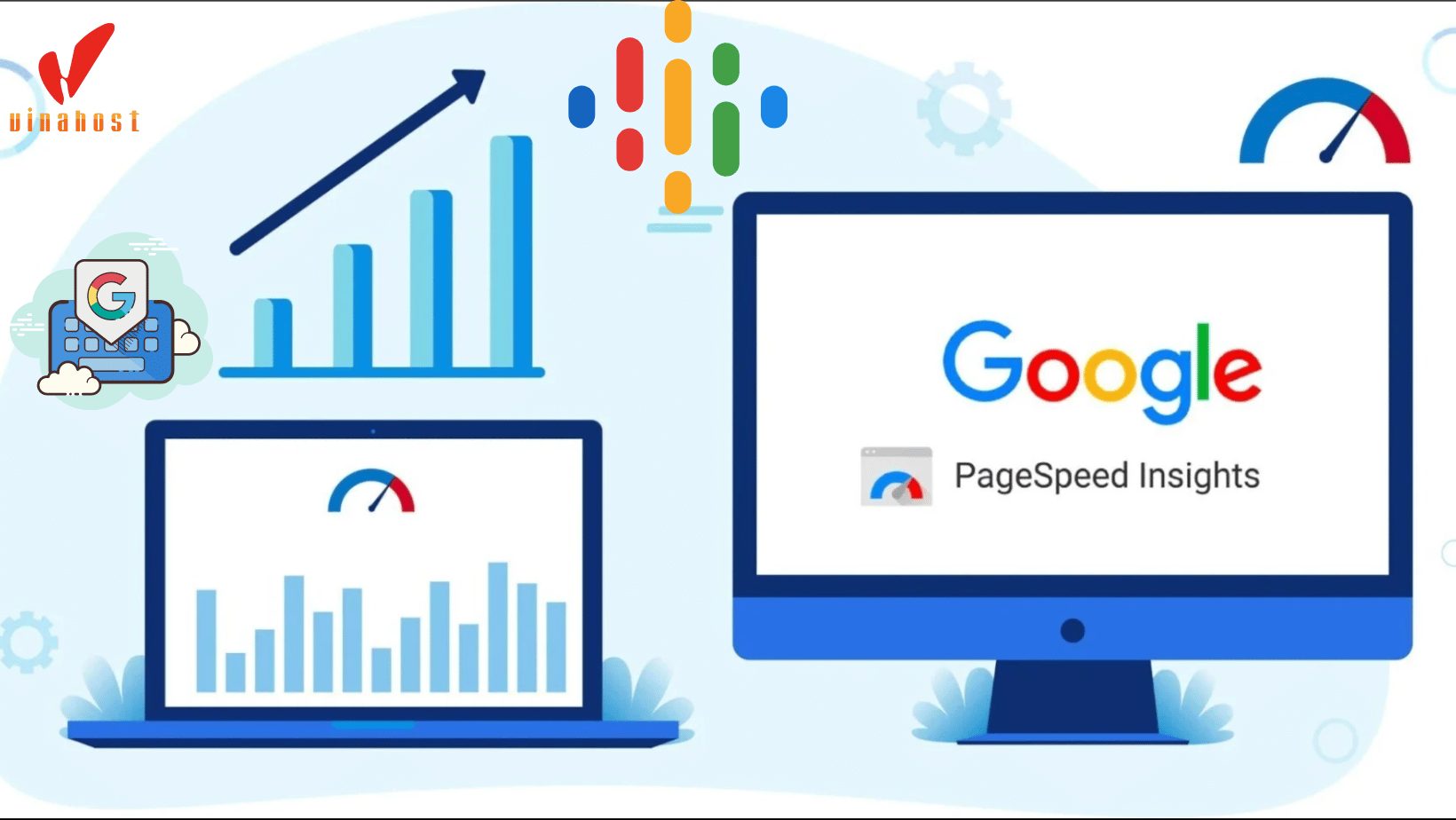
Theo mình, anh em nên dùng Google PageSpeed là dễ nhất, mình cũng có hướng dẫn đọc chỉ số PSI bạn cũng có thể xem thêm
3.2 Khi đọc báo cáo, hãy chú ý đến các chỉ số sau:
- Thời gian tải đầy đủ (Fully Loaded Time): Tổng thời gian để tất cả các yếu tố trên trang được tải xong. Mục tiêu là dưới 3 giây.
- Điểm hiệu suất (Performance Score): Điểm tổng hợp do công cụ đưa ra (thường trên thang 100).
- Core Web Vitals (của Google): Bao gồm LCP (Thời gian tải nội dung lớn nhất), FID (Độ trễ đầu vào đầu tiên) và CLS (Thay đổi bố cục tích lũy). Đây là những chỉ số cực kỳ quan trọng về trải nghiệm người dùng mà Google sử dụng để xếp hạng.
4. Tổng hợp 15 phương pháp tối ưu tốc độ Website WordPress hiệu quả nhất
Phương pháp 1: Chọn Hosting chất lượng cao
Đây là khoản đầu tư xứng đáng nhất. Hãy chọn các nhà cung cấp hosting uy tín, có máy chủ đặt gần đối tượng khách hàng của bạn, sử dụng ổ cứng SSD và được tối ưu riêng cho WordPress.
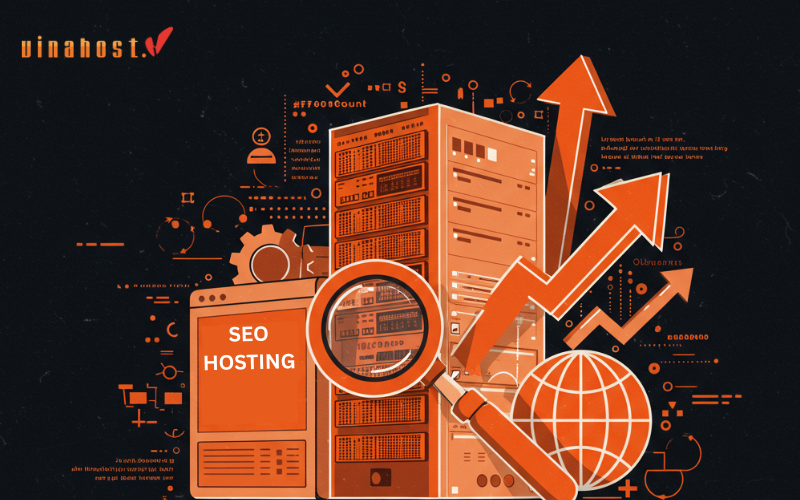
Với các nhu cầu trên, bạn có thể tham khảo các gói SEO Hosting tại Vinahost để tối ưu nhất cho việc làm SEO của mình
Phương pháp 2: Nâng cấp phiên bản PHP
Liên hệ với nhà cung cấp hosting của bạn và yêu cầu nâng cấp lên phiên bản PHP mới nhất (khuyến nghị từ 8.2 trở lên). Thao tác này có thể mang lại sự cải thiện tốc độ ngay lập tức.
Phương pháp 3: Kích hoạt tính năng nén GZIP
GZIP nén các tệp của website (HTML, CSS, JS) trước khi gửi chúng từ máy chủ đến trình duyệt của người dùng, giúp giảm đáng kể kích thước tệp và thời gian tải. Hầu hết các hosting chất lượng đều đã bật sẵn tính năng này.
Phương pháp 4: Sử dụng Mạng phân phối nội dung (CDN)
CDN lưu một bản sao các file tĩnh (ảnh, CSS, JS) của website bạn trên nhiều máy chủ khắp thế giới. Khi người dùng truy cập, CDN sẽ phân phát nội dung từ máy chủ gần họ nhất, giúp giảm độ trễ và tăng tốc độ tải trang đáng kể, đặc biệt với người dùng quốc tế.
Đăng ký và tích hợp Cloudflare (bản miễn phí là quá đủ cho hầu hết website). Quá trình tích hợp khá đơn giản, chỉ cần trỏ DNS của tên miền về Cloudflare.
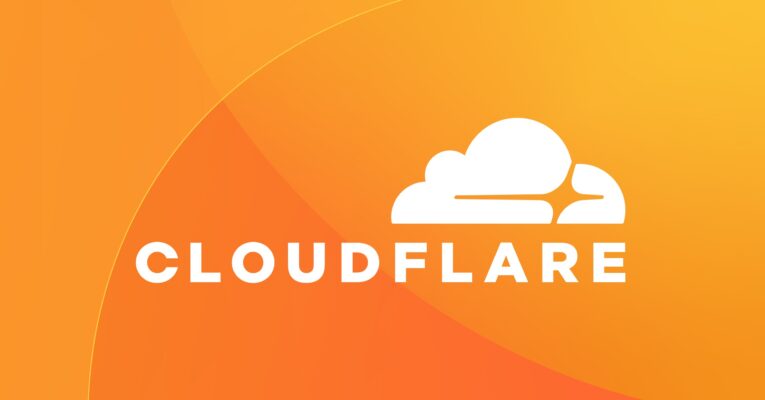
Phương pháp 5: Tối ưu hoá thời gian phản hồi TTFB (Time to First Byte)
TTFB là thời gian mà trình duyệt phải chờ đợi trước khi nhận được byte dữ liệu đầu tiên từ máy chủ. Các yếu tố như chất lượng hosting, sử dụng cache và CDN đều góp phần cải thiện chỉ số này. Bạn có thể đọc các lỗi ở Google Page Speed từ đó tối ưu phù hợp nhất
Phương pháp 6: Nén hình ảnh
Hình ảnh chất lượng cao chưa được nén là nguyên nhân gây chậm website phổ biến nhất. Một tấm ảnh vài MB có thể khiến trang của bạn tải thêm vài giây quý giá.
Bạn có thẻ cài đặt một trong các plugin sau. Chúng sẽ tự động nén mọi hình ảnh bạn tải lên mà mắt thường khó nhận ra sự khác biệt về chất lượng:
- Imagify
- ShortPixel
- Smush
Phương pháp 7: Kích hoạt Lazy Load
Thay vì tải tất cả hình ảnh, video trên trang cùng một lúc, Lazy Load chỉ tải những hình ảnh/video khi người dùng cuộn chuột đến vùng hiển thị của chúng. Điều này giúp thời gian tải ban đầu của trang (khi người dùng mới truy cập) nhanh hơn đáng kể. Từ phiên bản 5.5, WordPress đã tích hợp sẵn Lazy Load cho hình ảnh.
Để có hiệu quả tốt hơn, hãy sử dụng tính năng Lazy Load nâng cao trong các plugin caching (WP Rocket, LiteSpeed Cache). Chúng cho phép bạn áp dụng Lazy Load cho cả hình nền, video YouTube, và iframe.
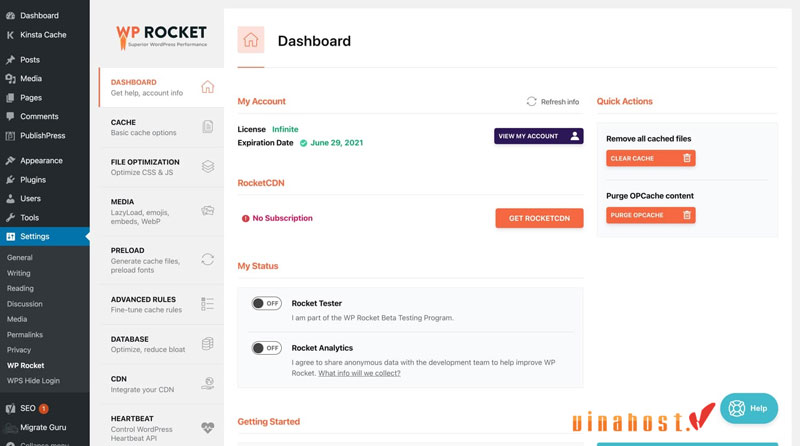
Phương pháp 8: Lựa chọn theme tốt
Hãy ưu tiên các theme nhẹ, được mã hóa tốt và tập trung vào tốc độ như Astra, GeneratePress, hoặc Kadence. Tránh xa các theme đa năng cồng kềnh, tích hợp quá nhiều tính năng mà bạn không bao giờ dùng đến.
Hoặc bạn có thể sử dụng các dịch vụ tối ưu website, họ sẽ xóa một số code thừa
Phương pháp 9: Giảm bớt nội dung trên site
Trang chủ là bộ mặt của website. Đừng cố gắng nhồi nhét quá nhiều thứ. Bạn hãy giữ cho nó gọn gàng, hiển thị những nội dung quan trọng nhất.
Phương pháp 10: Tối ưu CSS và JavaScript
Mỗi theme và plugin đều có các file CSS và JavaScript riêng. Quá nhiều file sẽ tạo ra nhiều yêu cầu gửi đến máy chủ, chặn hiển thị trang.
Kích hoạt tính năng Minify (làm nhỏ dung lượng code) và Combine/Merge (gộp nhiều file thành một) trong plugin caching của bạn (WP Rocket, LiteSpeed Cache).
Cảnh báo: Đây là tính năng nâng cao và đôi khi có thể gây lỗi giao diện (bể layout, mất hiệu ứng). Sau khi bật, hãy mở website ở một tab ẩn danh để kiểm tra kỹ. Nếu có lỗi, hãy thử loại trừ một vài file CSS/JS theo hướng dẫn của plugin hoặc tắt tính năng này đi. (nên nhờ team kỹ thuật làm nếu anh em không rành nhé)
Phương pháp 11: Giảm thiểu số request HTTP lên server
Mỗi phần tử trên trang của bạn (hình ảnh, tệp CSS, tệp JS) đều tạo ra một yêu cầu HTTP. Giảm số lượng plugin, gộp các tệp CSS/JS, và sử dụng ít tài nguyên từ bên thứ ba sẽ giúp giảm số lượng yêu cầu này.
Phương pháp 12: Loại bỏ các quảng cáo Pop-up
Các pop-up thường chứa nhiều mã script và hình ảnh, có thể làm chậm đáng kể tốc độ tải trang và gây khó chịu cho người dùng. Hãy cân nhắc kỹ lưỡng trước khi sử dụng chúng.
Phương pháp 13: Cài đặt Plugin Caching
Đây là phương pháp hiệu quả nhất để tăng tốc WordPress. Plugin cache sẽ tạo ra các phiên bản HTML tĩnh của trang web, giúp máy chủ không phải xử lý lại các mã PHP mỗi khi có người truy cập. Ngoài WP Super Cache, bạn có thể cân nhắc W3 Total Cache hoặc WP Rocket.
- WP Rocket (Trả phí): Lựa chọn số 1 cho người mới bắt đầu. Giao diện thân thiện, dễ cài đặt và cực kỳ mạnh mẽ.
- LiteSpeed Cache (Miễn phí): Plugin caching miễn phí tốt nhất hiện nay, đặc biệt khi website của bạn chạy trên LiteSpeed Web Server.
- W3 Total Cache (Miễn phí): Rất mạnh mẽ nhưng cấu hình phức tạp hơn, phù hợp cho người có kinh nghiệm kỹ thuật.
Phương pháp 14: Tối ưu hóa Database
Database của bạn chứa mọi thứ: bài viết, trang, bình luận, cài đặt… Theo thời gian, nó bị “phình to” bởi các bản nháp cũ, bình luận spam, các tùy chọn tạm thời (transients)… làm cho các truy vấn dữ liệu trở nên chậm chạp.
Hành động: Sử dụng plugin như WP-Optimize hoặc Advanced Database Cleaner để dọn dẹp database.
Cảnh báo cực kỳ quan trọng: Tối ưu hóa database là một thao tác nâng cao và có thể gây lỗi website nếu thực hiện không đúng cách. Vì vậy, việc sở hữu một bản sao lưu trước khi bắt đầu là điều bắt buộc. Hãy đảm bảo bạn đã sử dụng một dịch vụ sao lưu dữ liệu (Cloud Backup) để bảo vệ an toàn cho toàn bộ thông tin quan trọng của mình.

Phương pháp 15: Xóa các Plugin không cần thiết
Mỗi plugin bạn cài là một “vị khách” trong nhà. Càng nhiều khách, ngôi nhà càng chật chội và ồn ào. Plugin không dùng đến vẫn có thể chạy nền, tạo ra các truy vấn không cần thiết và tiềm ẩn nguy cơ bảo mật.
Hành động: Mở trang Plugins, rà soát lại toàn bộ danh sách. Tự hỏi: “Plugin này có thực sự cần thiết không? Có plugin nào khác làm được nhiều việc hơn không?”. Hãy mạnh dạn vô hiệu hóa và xóa đi những plugin không sử dụng.
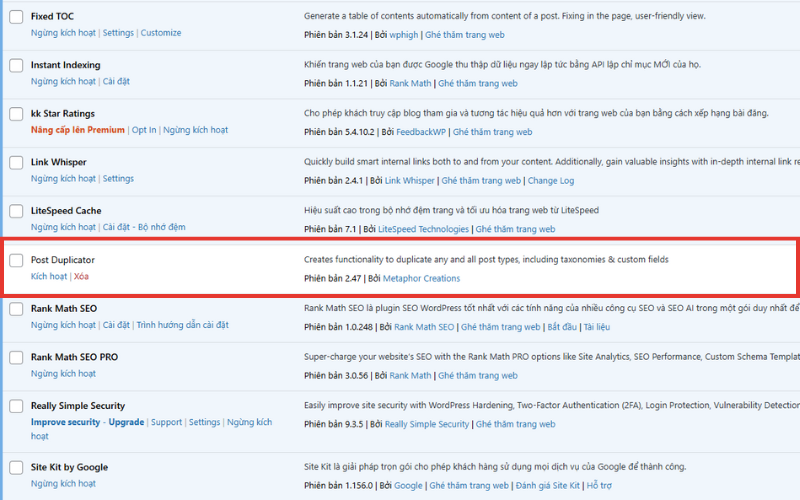
5. Câu hỏi thường gặp khi tăng tốc website
Câu 1: Tốc độ tải trang website WordPress bao nhiêu là tốt?
Lý tưởng nhất là dưới 2 giây. Dưới 3 giây được coi là chấp nhận được. Nếu trang web của bạn tải lâu hơn, bạn chắc chắn đang mất khách truy cập.
Câu 2: Có nên sử dụng nhiều plugin tăng tốc cùng lúc không?
Tuyệt đối không. Đặc biệt, bạn chỉ nên sử dụng một plugin tạo cache chính. Việc cài đặt nhiều plugin có cùng chức năng có thể gây ra xung đột và làm chậm trang web của bạn hơn.
Câu 3: Hosting miễn phí có phù hợp để làm website WordPress không?
Không. Hosting miễn phí thường có hiệu suất rất thấp, không ổn định, và thiếu các tính năng quan trọng như khả năng nâng cấp phiên bản PHP. Hãy đầu tư vào một gói hosting trả phí chất lượng.
Câu 4: Bao lâu thì tôi nên dọn dẹp database một lần?
Tùy thuộc vào lưu lượng truy cập và tần suất đăng bài, nhưng thực hiện việc này mỗi tháng một lần là một thói quen tốt để duy trì hiệu suất website.
Câu 5: Website của tôi là trang bán hàng (WooCommerce), cần lưu ý gì thêm?
Nếu bạn đang chạy một trang thương mại điện tử, cuộc chơi sẽ khó hơn một chút.
Giải pháp nhanh:
- Hosting chuyên dụng cho WooCommerce:
- Tối ưu Ajax Cart Fragments:
Đó là 1 trong những giải pháp nhỏ và cơ bản, anh em nên thuê các agency chuyên nghiệp để thực hiện
Câu 6: Đầu tư để website nhanh hơn nên chi tiền và chi vào đâu?
Khoản đầu tư đáng giá nhất:
- Hosting chất lượng cao:
- Plugin Caching Premium (như WP Rocket):
- CDN (nếu cần):
Câu 7: Tôi đã làm tất cả các bước nhưng website vẫn chậm, tại sao?
- Code của Theme/Plugin kém chất lượng (Bad Code):
- Xung đột Plugin: Hai plugin cùng hoạt động có thể “đối đầu” nhau, gây ra lỗi và làm chậm toàn bộ hệ thống.
- Vấn đề từ phía máy chủ: Cấu hình máy chủ không tối ưu, giới hạn tài nguyên (CPU, RAM) quá thấp.
- Các dịch vụ bên thứ ba: Các đoạn mã nhúng từ bên ngoài như Facebook Pixel, Google Analytics, Live Chat, Google Ads… có thể là thủ phạm chính làm chậm website.
Khi gặp trường hợp này, theo kinh nghiệm từ mình anh em nên thuê 1 team code để code lại web, loại bỏ các code dư thừa, sau đó thực hiện các bước trên thì web sẽ nhanh hơn
Tổng kết
Vậy là chúng ta đã cùng nhau đi qua lộ trình 15 bước để tăng tốc website WordPress. Từ việc Đo lường, Nền tảng, Nội dung, Dọn dẹp cho đến các kỹ thuật nâng cao.
Hãy nhớ rằng, tối ưu tốc độ là một quá trình liên tục, không phải là một hành động làm một lần rồi thôi. Hãy thường xuyên kiểm tra và duy trì tốc độ cho website của mình. Hy vọng qua bài viết này, Vinahost đã giúp cho bạn có thể tối ưu được website của mình và đạt được nhiều kết quả mong muốn.
Mời bạn truy cập vào blog của VinaHost TẠI ĐÂY để theo dõi thêm nhiều bài viết mới. Hoặc nếu bạn muốn được tư vấn thêm thì có thể liên hệ với chúng tôi qua:
- Email: support@vinahost.vn
- Hotline: 1900 6046
- Livechat: https://livechat.vinahost.vn/chat.php


 Tiếng Việt
Tiếng Việt English
English 简体中文
简体中文

































































































